- En su documento u hoja de cálculo, coloque el puntero donde desea crear una línea de firma.
- En la pestaña Insertar, en el grupo Texto, haga clic en la lista Línea de firma y luego haga clic en Línea de firma de Microsoft Office.
- En el cuadro de diálogo Configuración de firma, ingrese la información que desea que aparezca debajo de la línea de firma:
- Firmante sugerido Nombre completo del firmante.
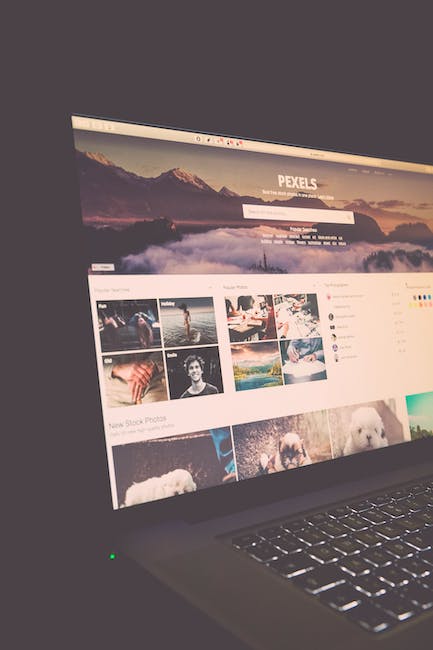
- Título del firmante sugerido Título del firmante, si corresponde.
- Dirección de correo electrónico del firmante sugerida La dirección de correo electrónico del firmante, si corresponde.
- Instrucciones para el firmante : Agregar instrucciones para el firmante. Por ejemplo: «Antes de firmar el documento, compruebe que el contenido es correcto».
- Firmante sugerido Nombre completo del firmante.
- Marque una o ambas de las siguientes casillas:
- Permitir que el firmante agregue comentarios en el cuadro de diálogo Firmar Permitir que el firmante ingrese el motivo de la firma.
- Mostrar fecha de inicio de sesión en la línea de firma La fecha en que se firmó el documento aparecerá con la firma.
- Firmante sugerido Nombre completo del firmante.
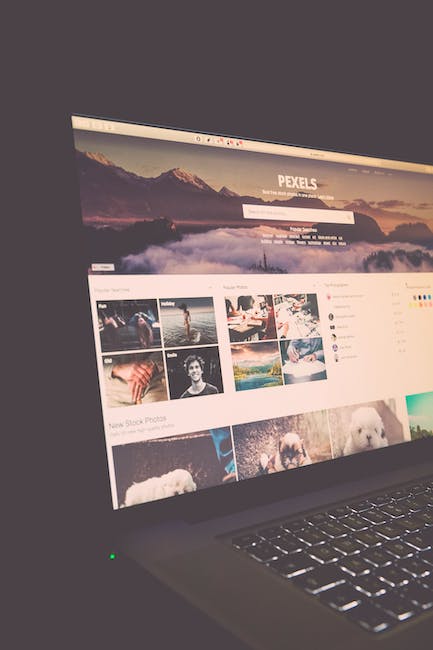
- Título del firmante sugerido Título del firmante, si corresponde.
- Dirección de correo electrónico del firmante sugerida La dirección de correo electrónico del firmante, si corresponde.
- Instrucciones para el firmante : Agregar instrucciones para el firmante. Por ejemplo: «Antes de firmar el documento, compruebe que el contenido es correcto».
📌Eliminar el fondo de la imagen en Lunapic
En la pestaña EDITAR tendremos la herramienta FONDO TRANSPARENTE la cual le dará a la imagen un fondo transparente
En la barra deslizante podemos aplicar más o menos transparencia según sea necesario
Cómo poner la firma digital en un documento de Word
Es necesario saber que este tipo de firma no es una firma digital cualificada, ya que solo esto lo puedes hacer con tu certificado digital a través del programa Autofirma. Lo que puedes hacer es insertar una firma digital, pero no está cualificada, por lo que no tendrá la misma validez legal.
Aunque dependiendo de la versión de Word que tengas en tu ordenador, estos son los pasos comunes a todas sus versiones; y si en el caso de Word tienes instalada alguna variación, será mínima.
Enlaces de interés
Información detallada sobre la firma electrónica en el centro de ayuda. Más información>>
Integra DocuSign para añadir firmas electrónicas a documentos de Word. Más información>>

